Деактивирането на вашата VPN може да ви помогне да стартирате вашето приложение Teams
- Настолните приложения са бърз начин за достъп до най-използваните от вас приложения, тъй като можете дори да промените някои настройки, за да се стартират при стартиране.
- Ако приложение като Microsoft Teams не успее да се стартира, може да имате много натрупан кеш, така че опитайте първо да го изчистите.
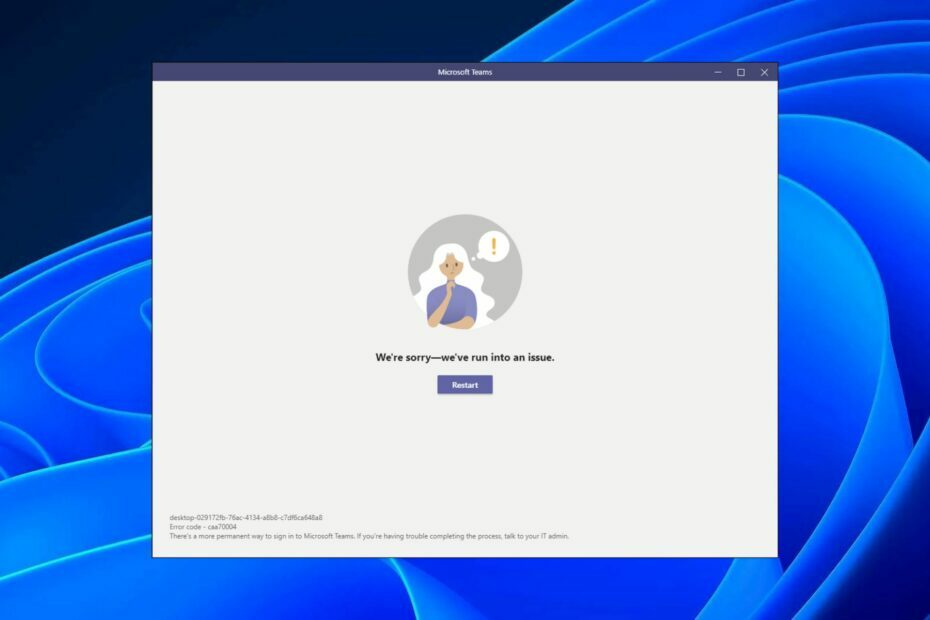
хИНСТАЛИРАЙТЕ КАТО КЛИКНЕТЕ ВЪРХУ ИЗТЕГЛЯНЕ НА ФАЙЛА
Този софтуер ще поправи често срещани компютърни грешки, ще ви предпази от загуба на файлове, зловреден софтуер, хардуерен срив и ще оптимизира вашия компютър за максимална производителност. Коригирайте проблемите с компютъра и премахнете вирусите сега в 3 лесни стъпки:
- Изтеглете Restoro PC Repair Tool който идва с патентовани технологии (наличен патент тук).
- Кликнете Започни сканиране за да намерите проблеми с Windows, които може да причиняват проблеми с компютъра.
- Кликнете Поправи всичко за отстраняване на проблеми, засягащи сигурността и производителността на вашия компютър.
- Restoro е изтеглен от 0 читатели този месец.
Teams е изключително търсено приложение за сътрудничество, особено след пандемията Covid-19. Приложението има впечатляваща библиотека от функции, което го прави едно от най-добрите приложения за видео чат.
Въпреки че неговият каталог без съмнение е гледка за гледане, приложението все още е измъчвано от няколко грешки от време на време. Понякога на Екипите не работят, а друг път Caa70004 е този, който не позволява на потребителите да стартират приложението. Ако сте били заключени от акаунта си в приложението Teams, предлагаме някои решения по-долу.
Какво представлява грешката Caa70004 Teams в Microsoft Teams?
Самостоятелните приложения са страхотни, но понякога могат да бъдат проблематични, тъй като срещат проблеми при стартиране или зареждане. Грешката Caa70004 Teams е проблем, с който се сблъскват потребителите, които се опитват да стартират настолното приложение.
Някои от причините, поради които може да срещате тази грешка, са:
- Остаряло приложение – Ако вашето приложение Teams не е актуализирано от известно време, то може да не е оптимизирано за текущата ви версия на Windows.
- Проблеми със съвместимостта – Понякога, когато надграждате от една версия на Windows към друга, някои файлове могат да се смесят и да причинят проблеми със съвместимостта.
- Повреден кеш – Вашето приложение Microsoft Teams може да се повреди с течение на времето с натрупване на кеш, така че това може да е причината за грешката.
- Конфликтни приложения – Някои подобни приложения може да пречат на приложението Teams, така че може да имате проблеми при стартирането му.
- Намеса на защитната стена/антивирусната програма – Възможно е вашият защитната стена блокира Teams от стартиране. Понякога вашата антивирусна програма може да маркира програма като потенциален риск за вашата система.
Как да коригирам кода за грешка Caa70004?
Експертен съвет:
СПОНСОРИРАНА
Някои проблеми с компютъра са трудни за справяне, особено когато става въпрос за повредени хранилища или липсващи файлове на Windows. Ако имате проблеми с коригирането на грешка, системата ви може да е частично повредена.
Препоръчваме да инсталирате Restoro, инструмент, който ще сканира вашата машина и ще идентифицира каква е грешката.
Натисни тук за да изтеглите и започнете да поправяте.
Преди да опитате някое от леко напредналите решения, препоръчваме ви първо да опитате тези:
- Затворете всички фонови процеси които може да са в конфликт с приложението Teams.
- Излезте от Teams, след което влезте отново.
- Проверете дали използвате актуализирана версия на приложението Teams.
- Потвърдете от Microsoft на състояние на сървъра за да се гарантира, че няма прекъсвания.
- Опитайте уеб версията на Teams, за да установите дали това е проблем, свързан с приложението.
- Превключете към друга интернет връзка, ако има такава. Можеш хотспотирайте себе си от данните на телефона си и опитайте да влезете отново.
- Опитайте да влезете от друго устройство, ако е налично.
1. Изчистете кеша на Teams
- Удари Windows + Р ключове за отваряне на Бягай команда.
- Тип %appdata%\Microsoft\Teams в диалоговия прозорец Изпълнение и след това изберете Добре.

- Изберете всички файлове и папки в %appdata%\Microsoft\Teams директория и натиснете Изтрий бутон.

- Рестартирайте Teams.
2. Деактивирайте VPN
- Натисни Windows клавиш и изберете Настройки.

- След това изберете Мрежа и интернет и щракнете върху VPN в дясното меню.

- Изберете VPN връзката, която искате да деактивирате, щракнете върху падащото меню и изберете Премахване.

3. Деактивирайте проксито
- Натисни Старт меню икона и изберете Настройки.

- Кликнете върху Мрежа и интернет в левия панел, след това превъртете надолу и щракнете Прокси в десния панел.

- Изберете редактиране до Използвайте прокси сървър опция в ръчна настройка на прокси раздел, изключете Използвайте прокси сървър и щракнете върху Запазване.

4. Стартирайте Teams в режим на съвместимост
- Удари Windows + д ключове за отваряне File Explorer.
- Навигирайте до следното местоположение:
C:\Потребители\AppData\Local\Microsoft\WindowsApps\MicrosoftTeams - Намери Teams изпълним файл, щракнете с десния бутон върху него и изберете Имоти.
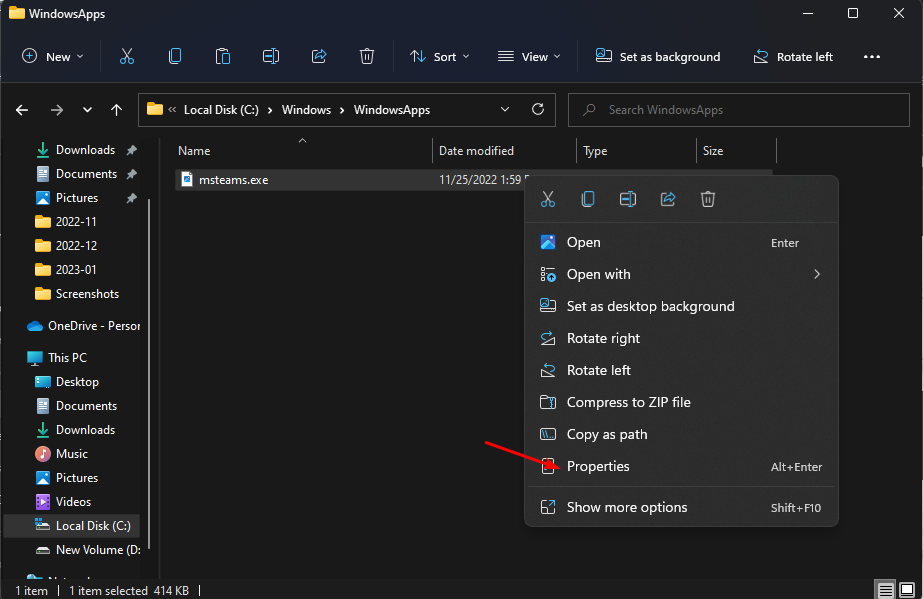
- Навигирайте до Съвместимост раздела, след което проверете Стартирайте тази програма в режим на съвместимост за отметка.
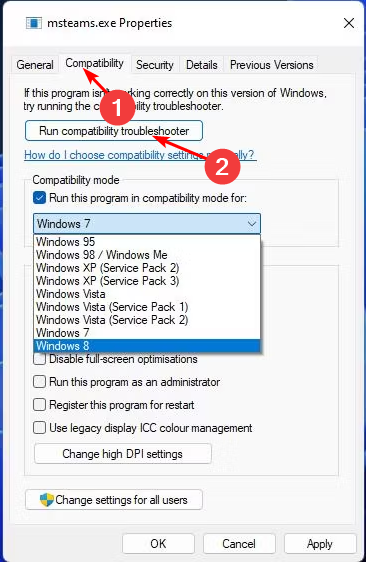
- В падащото меню изберете Windows 8, след това щракнете върху Приложи и Добре за да запазите промените.
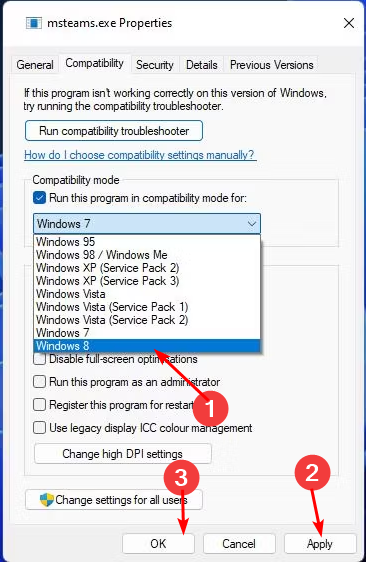
5. Разрешаване на Teams през защитната стена
- Удари Търсене икона, вид Защита на Windows в лентата за търсене и щракнете Отворете.

- Кликнете върху Защитна стена и мрежова защита.

- Изберете Разрешаване на приложение през защитната стена.

- В падащото меню поставете отметка Екипиили teams.exe, след това щракнете Добре за да запазите промените.
- Как да използвате Snapchat филтри в Teams
- Анимираните фонове на Microsoft Teams Meetings идват през май
6. Деактивирайте временно вашата антивирусна програма
- Удари Старт меню икона, вид Защита на Windows в лентата за търсене и щракнете Отворете.

- Кликнете върху Защитна стена и мрежова защита, след това изберете Обществена мрежа.

- Намерете Защитна стена на Microsoft Defender и превключете бутона за изключване.

7. Премахване на идентификационни данни за акаунт в Microsoft
- Натиснете Windows Търсене икона, вид Credential Manager в лентата за търсене, след което щракнете Отворете.

- Кликнете върху Идентификационни данни за Windows.

- Изберете Майкрософт акаунт, щракнете върху него, за да го разширите, след което натиснете Премахване.

- Ще получите команден ред с молба да потвърдите дали искате да премахнете идентификационните данни, така че щракнете върху да.
8. Преинсталирайте Teams
- Удари Старт меню икона в лентата на задачите и щракнете върху Настройки.

- Кликнете върху Приложения в левия панел, след което изберете Приложения и функции в десния панел.

- Навигирайте до Microsoft Teams приложение, щракнете върху трите елипси и изберете Деинсталиране.

- Стартирайте Microsoft Store, потърсете Приложение Teams и щракнете Инсталирай.

- Следвайте подканите на екрана и опитайте отново.
Ако всичко друго се провали, можете свържете се с поддръжката на Microsoft и докладвайте за проблема. Те могат да препоръчат други решения, които не са изброени по-горе. Може също да попаднете на друг подобен Грешка на Microsoft Teams Caa20002, но разопаковахме решенията за него в нашето полезно ръководство.
Имаме и ръководство за адресиране на всеки друг Microsoft Teams се срива проблеми по време на стартирането, така че не се колебайте да разгледате нашата статия.
Кажете ни, ако сте успели да разрешите този проблем в секцията за коментари по-долу.
Все още имате проблеми? Коригирайте ги с този инструмент:
СПОНСОРИРАНА
Ако съветите по-горе не са разрешили проблема ви, вашият компютър може да има по-сериозни проблеми с Windows. Препоръчваме изтегляне на този инструмент за поправка на компютър (оценен като страхотен на TrustPilot.com), за да се справите лесно с тях. След инсталирането просто щракнете върху Започни сканиране и след това натиснете Поправи всичко.


